
У претходном чланку погледали смо инсталацију Терминал Сервицес на Виндовс Сервер 2008. Следећи корак је инсталација прилагођених апликација на Виндовс Сервер 2008, тј. апликације које ће истовремено користити више удаљених корисника. Важно је напоменути да, прво, апликације морају бити инсталиране посебно за употребу терминалских услуга, а друго, нису све апликације дизајниране да раде истовремено са неколико удаљених корисника. С обзиром на ова ограничења, покрићемо основе сигурне инсталације апликација на Виндовс Сервер 2008 за употребу удаљеним корисницима путем Терминал Сервицес.
У овом ћемо чланку говорити о инсталирању апликација у контексту даљинског приступа радној површини (апликације се покрећу у пуној радној површини на удаљеном серверу). Да би свака даљински покренута апликација радила у свом властитом прозору на локалном систему корисника, морате конфигурирати услугу Ремотеаппс, али о овој теми ћемо говорити у будућим чланцима.
Разумевање начина рада терминала
Терминал Сервицес у Виндовс Сервер 2008 могу функционисати у два различита начина рада, позната као начин извршења (Екецуте режим) и режим инсталације (Инсталирај режим). Терминал Сервицес покреће се у време извођења када су корисници повезани и апликације се покрећу и користе. Начин инсталације користи се током инсталације и конфигурације апликације са којом ће корисници радити. У суштини, у начину инсталације Виндовс осигурава да су одговарајуће ставке регистратора и поставке у ИНИ датотекама конфигуриране за рад у вишекорисничком режиму.
Ако је апликација инсталирана помоћу чаробњака "Инсталирај Примена на Терминал Сервер", тада се режим аутоматски пребацује у режим инсталације током такве инсталације, а затим се враћа у режим рада. Ако се инсталација може извести из командне линије, тада се жељени режим може одабрати помоћу команде промена корисник. У следећем примеру прелазимо на режим инсталације, извршимо инсталацију и враћамо се у режим рада:
Ц: \ Корисници \ Администратор> промените корисника / инсталирајте
Корисничка сесија је спремна за инсталирање апликација.
Ц: \ Корисници \ Администратор> сетуп.еке
Ц: \ Корисници \ Администратор> промени корисника / Екецуте
Корисничка сесија је спремна за извршавање апликација.
Поред тога, тренутни режим се може добити помоћу опције / упит:
Ц: \ Корисници \ Администратор> промените корисника / упит
Апликација ЕКСЕЦУТЕ режим је омогућен.
Инсталирање апликација на терминални сервер помоћу контролне плоче
Након што инсталирате Терминал Сервицес на Виндовс Сервер 2008, у одељку Програми нова ставка ће се појавити на контролној табли Инсталирај Примена на Терминал Сервер(инсталирајте апликације на терминал сервер). Да бисте инсталирали апликацију да ради у сервису терминала, морате да покренете овај чаробњак. Ако се инсталациона апликација налази на ЦД / ДВД-у, уметните медиј у одговарајући уређај и кликните Следеће. Ако се дистрибуција налази на локалном погону или мрежи, кликните на Следеће и причекајте док се не претраже све доступне дистрибуције. Ако ништа није пронађено, од вас ће се тражити да одаберете локацију дистрибуције апликације.
 Кликните на дугме Претражите... и одредите пут до инсталационог програма. Након одабира притисните тастер Следеће, након чега ће почети инсталација. Инсталирајте софтвер као и обично, након што завршите са кликом на дугме чаробњака Заврши.
Кликните на дугме Претражите... и одредите пут до инсталационог програма. Након одабира притисните тастер Следеће, након чега ће почети инсталација. Инсталирајте софтвер као и обично, након што завршите са кликом на дугме чаробњака Заврши.
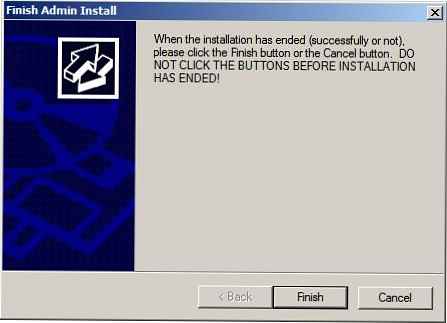
Ако је апликација дизајнирана за употребу у окружењима за више корисника, спремна је за употребу од стране удаљених корисника путем сервиса Терминал Сервицес. Апликације које не подржавају окружења с више станара могу захтевати сценарије компатибилности..
Сценарији компатибилности апликација у послужитељу Терминал
За апликације које нису дизајниране за рад у окружењу за више корисника, постоји велики број трикова који могу помоћи у различитим случајевима.
Ако апликација користи неки фиксни пут до корисничких датотека, што може узроковати проблеме када више корисника приступа истовремено, користан трик је пресликати те стазе на различита слова погона, а затим учинити да ови погони гледају у различите корисничке мапе. На пример, корисник Сергеј користи диск Е:, која је повезана у фолдер Ц: \Корисник\Сергеи\ Подаци, а корисник Дима користи погон Е: који се налази у мапи Ц: \Корисник\Дима\ Подаци.
Друга опција је употреба скрипте компатибилности (компатибилност скрипте), који се покрећу сваки пут када удаљени корисник покрене неку апликацију. У Виндовс Сервер 2008, постоје два узорка таквих скрипти које се налазе у мапи %Системоот% \ Апликација Компатибилност Скрипте. Роотдрв.цмд Мапирајте диск у кућни директориј корисника, тј. аутоматски извршава горњу скрипту.
Скрипта Путеви.цмд претвара стандардне путање (као што су "Моји документи", "Десктоп") у променљиве окружења, избегавајући на тај начин тешко кодирану путању. Подразумевано, скрипта претвара следеће путање у одговарајуће променљиве окружења:
Променљива средина околине
Сви корисници: Покретање ЦОММОН_СТАРТУП
Сви корисници: Старт мени ЦОММОН_СТАРТ_МЕНУ
Сви корисници: Старт мени \ Програми ЦОММОН_ПРОГРАМС
Тренутни корисник: Старт мени УСЕР_СТАРТ_МЕНУ
Тренутни корисник: Покретање УСЕР_СТАРТУП
Тренутни корисник: Старт мени \ Програми УСЕР_ПРОГРАМС
Тренутни корисник: Моји документи МИ_ДОЦУМЕНТС
Тренутни корисник: Предлошци ТЕМПЛАТЕС
Тренутни корисник: Подаци о апликацији АПП_ДАТА
Успут, не заборавите да активирате Терминал Сервицес!











